Problèmes de synchronisation de morceaux ou de vidéos sous Windows
Si vous voyez un message indiquant qu’une musique ou une vidéo n’a pas été synchronisée, car elle ne peut pas être lue sur votre appareil Apple, vous pouvez choisir des réglages pour convertir des fichiers musicaux ou empêcher le transfert des fichiers vidéo qui ne sont pas optimisés pour cet appareil.
Connectez votre iPhone, iPad ou iPod à votre appareil Windows.
Vous pouvez connecter votre appareil à l’aide d’un câble USB ou USB-C, ou via une connexion Wi-Fi. Consultez la rubrique Synchroniser du contenu entre un appareil Windows et un iPhone, iPad ou iPod touch via Wi-Fi.
Dans l’app Appareils Apple
 sur votre appareil Windows, sélectionnez l’appareil dans la barre latérale.
sur votre appareil Windows, sélectionnez l’appareil dans la barre latérale.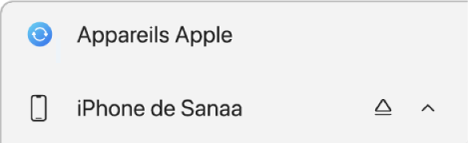
Sélectionnez Général dans la barre latérale.
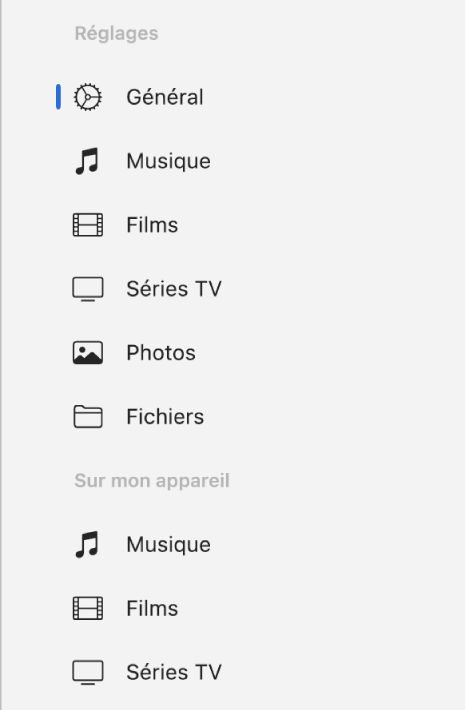
Dans la section Options, effectuez l’une des opérations suivantes :
Cochez la case « Préférer les vidéos en définition standard » pour synchroniser seulement les vidéos en définition standard sans transférer les vidéos en haute définition de votre appareil Windows.
Cochez la case « Convertir les morceaux dont le débit est supérieur en », puis choisissez un débit dans le menu local. La conversion de la musique en débit inférieur permet de créer un fichier moins volumineux et d’économiser l’espace de stockage de votre appareil.
Remarque : bien que la musique soit convertie pour s’adapter à l’appareil, la musique d’origine reste dans votre bibliothèque sur votre appareil Windows.
Une fois que vous êtes prêt à synchroniser, sélectionnez Appliquer.